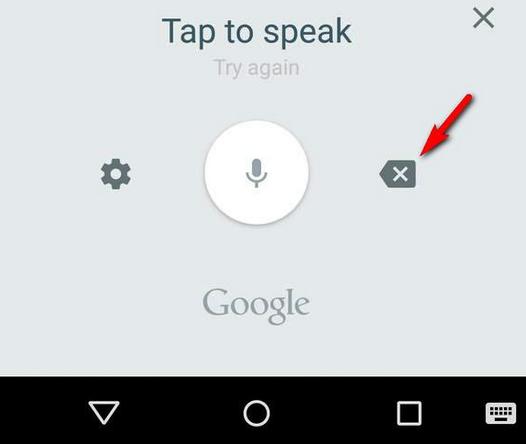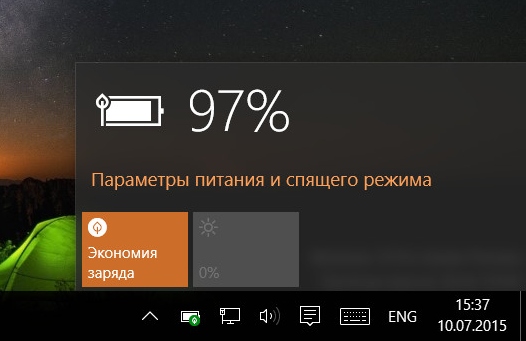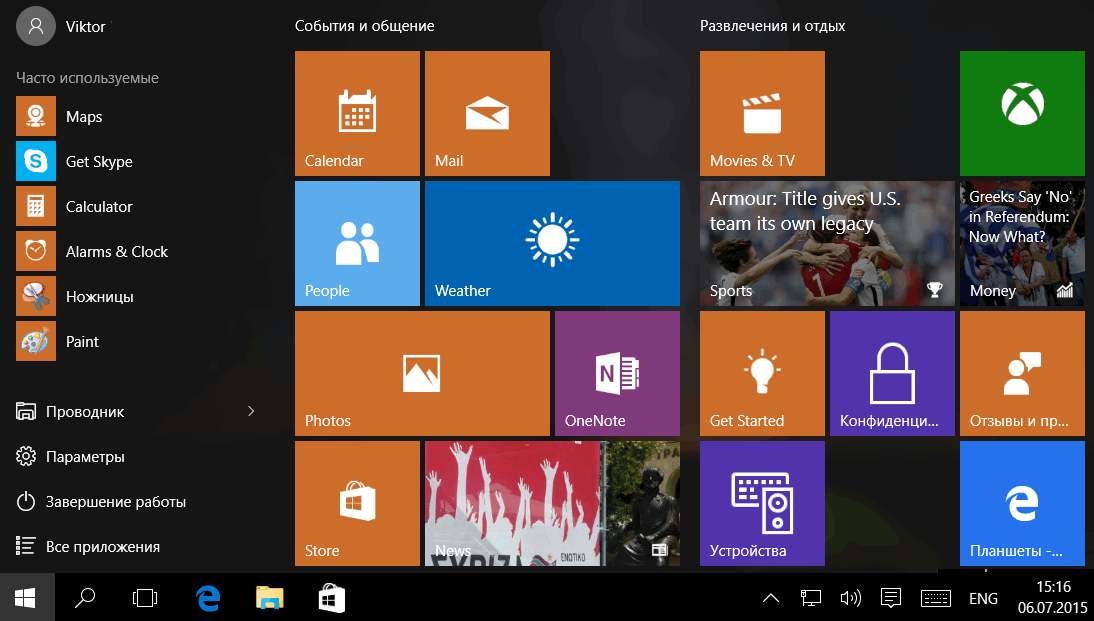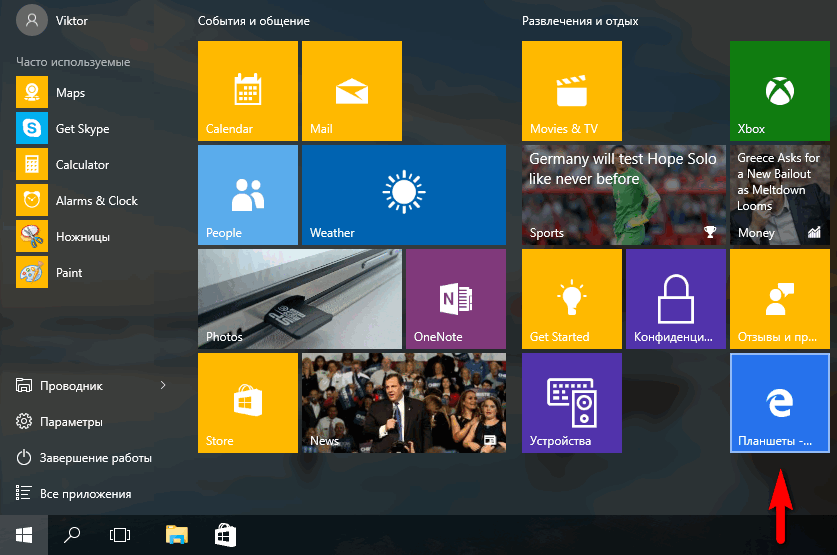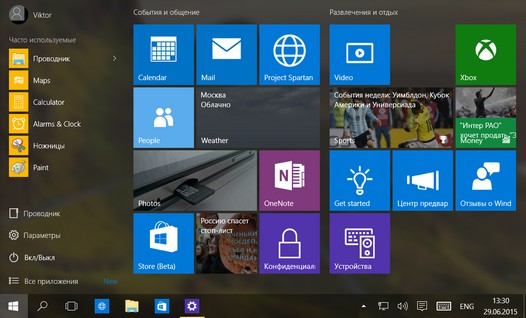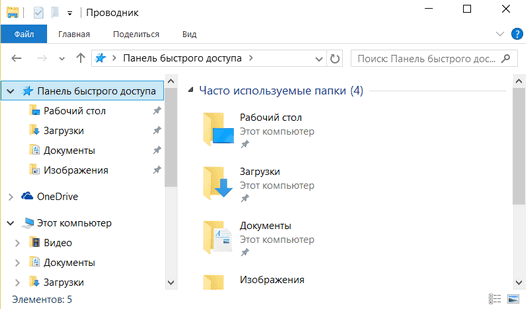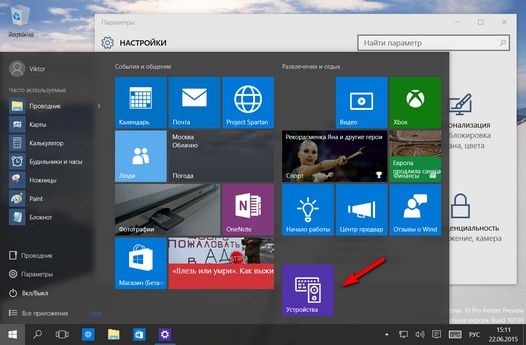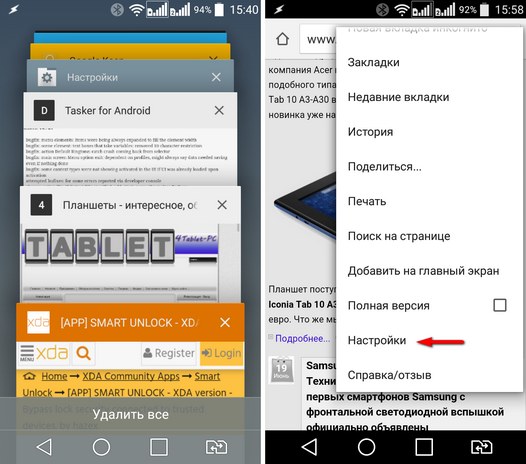Советы и подсказки:
Клавиатура вашего ноутбука или планшета не имеет индикации нажатия клавиши Caps Lock, из-за чего вам часто приходится вводить по нескольку раз пароли, которые не отображаются при наборе?
Если эта ситуация вам знакома, а она знакома всем, кто работает на разных устройствах с клавиатурами разных размеров одновременно и часто вместо клавиши «ф» или «Tab» случайно нажимает Caps Lock, не зная об этом, то знайте, что разработчики Windows 10 позаботились об этом.
Компания Google продолжает совершенствовать систему голосового управления своей операционной системы Android, с помощью которой мы сегодня можем не только подавать голосовые команды своим смартфонам и планшетам, но и диктовать текст вместо того, чтобы набирать его на неудобной экранной клавиатуре с клавишами миниатюрных размеров.
Сегодня речь пойдет о второй функции, которая встроена в системную клавиатуру Google (кнопка с изображением микрофона правее панели с подсказками), и в которой вскоре появится возможность быстрого удаления некорректно распознанного текста.
Большинству из наших читателей должно быть хорошо известно, что в новой операционной системе Microsoft Windows 10 на смену старому, доброму веб-браузеру Internet Explorer, служившему нам верой и правдой в течение более двух десятилетий пришел новый браузер Edge.
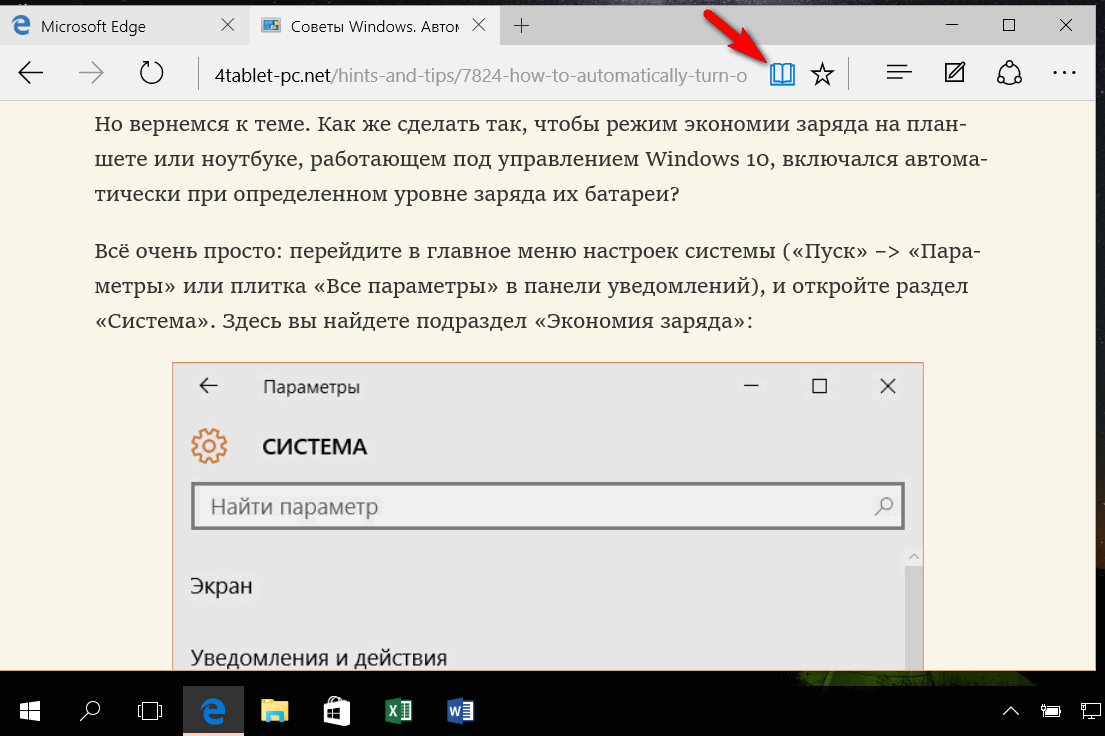 Но пока еще далеко не все из нас знакомы со всеми возможностями этого браузера. Сегодня я хочу познакомить вас с одной из них, а именно – с режимом чтения, который включается путем нажатия на соответствующую кнопку, расположенную на панели инструментов этого приложения и в котором на веб-странице отключается всё кроме текста и иллюстраций в нем.
Но пока еще далеко не все из нас знакомы со всеми возможностями этого браузера. Сегодня я хочу познакомить вас с одной из них, а именно – с режимом чтения, который включается путем нажатия на соответствующую кнопку, расположенную на панели инструментов этого приложения и в котором на веб-странице отключается всё кроме текста и иллюстраций в нем.
Уже через две недели и один день, многие из нас начнут с нетерпением ожидать появления на экранах своих ноутбуков, ПК и планшетов уведомлений о доступности обновления их операционной системы до более свежей версии - Windows 10.
А вот компании-производители уже готовятся к тому, чтобы выпустить на рынок новые партии этих устройств, которые будут работать под управлением этой операционной системы, вместе с которыми их пользователи получат руководства, объясняющие основные принципы работы в Windows 10.
В прошлом материале о Windows 10 мы уже затрагивали тему автономной работы мобильных устройств, работающих под управлением этой операционной системы, а сегодня я хочу рассказать вам о еще одной новой её возможности, позволяющей продлить время работы мобильных Windows 10 устройств от батареи, а именно – возможности автоматического включения режима экономии заряда при достижении им определенного уровня.
Подобная опция в прошлом году появилась в нынешней версии операционной системы Android 5 Lollipop и её по достоинству оценили многие владельцы смартфонов и планшетов, работающих под управлением операционной системы Google, и я думаю, что многих владельцев Windows 10 устройств порадует тот факт, что компания Microsoft не стесняется перенимать всё лучшее у своих конкурентов.
Время автономной работы мобильных устройств, работающих под управлением операционной системы Windows, представляет ничуть не менее животрепещущую тему, чем весьма активно обсуждаемая в Сети тема времени автономной работы Android планшетов и смартфонов.
Опытные пользователи мобильных устройств хорошо знают, что длительность работы смартфона или планшета от аккумулятора зависит от множества факторов. Это и емкость самого аккумулятора, и мощность (тактовая частота) его процессора и приложения, запускаемые на нем пользователем или работающие постоянно в фоновом режиме. Сегодня я как раз хочу рассказать вам о том, как в Windows 10 можно контролировать работающие в фоновом режиме программы.
Многие из нас уже имели возможность по достоинству оценить новое меню «Пуск» в Windows 10, которое в этой операционной системе масштабируется в стартовый (начальный) экран на устройствах с малой диагональю дисплея.
В отличие от привычного нам ещё со времен Windows 95 меню «Пуск», а также начального экрана Windows 8, в операционной системе Windows 10 мы видим некий гибрид этих двух решений, который вобрал в себя все их достоинства и кроме этого получил множество новых возможностей, включая и возможность настройки внешнего вида. Об одной из новых функций стартового экрана Windows 10 я сегодня вам хочу рассказать.
Многим из нас на своем опыте хорошо известно, что так называемые «битые» пиксели, которые представляют собой светящиеся одним цветом точки на жидкокристаллических или AMOLED экранах смартфонов, планшетов, ноутбуков, мониторов и телевизоров, достаточно неприятное и раздражающее явление, способное испортить всё удовольствие от владения любимым устройством.
Причем некоторые производители заявляют, что наличие нескольких битых пикселей на экране не является гарантийным случаем, что делает невозможной бесплатную замену устройства по гарантии. Что же делать, если у вас не было возможности проверить на битые пиксели новый гаджет при его покупке, или битые пиксели появились уже в течение эксплуатации?
В своей новой операционной системе Windows 10, компания Microsoft попыталась по максимуму объединить достоинства «старых» версий системы (Windows 7 и более ранних), с наиболее удачными нововведениями, появившимися в Windows 8.1.
Результатом этих трудов, в частности, стало новое меню «Пуск» (на ПК, ноутбуках и крупных планшетах), трансформируемое в стартовый экран на компактных устройствах с дисплеями малых диагоналей. При этом, многих из нас в Windows 10 порадует возможность настройки внешнего вида и поведения этого самого обновленного меню. Например, сегодня речь пойдет о том, как из меню «Пуск» убрать часто используемые приложения.
В новой версии операционной системы Microsoft Windows 10 изменилось многое, начиная от дизайна, и заканчивая обновленным меню Пуск и стартового экрана на планшетах, а также - новыми приложениями, такими как веб-браузер Edge.
Не обошли стороной изменения и еще одно из стандартных приложений Windows, а именно – Проводник, в котором раздел «Избранное», сменился панелью быстрого доступа к стандартным местам хранения документов, изображений, загрузкам и элементам рабочего стола.
Те из нас, кто имел возможность оценить возможности на готовящейся к выпуску новой операционной системы Microsoft Windows 10 своем ПК, ноутбуке или планшете на примере её предварительных сборок Insider Prewiew, заметили, что вернувшееся в неё меню «Пуск» (превращающееся в начальный экран в режиме планшета) здесь заметно отличается от меню «Пуск» в Windows 7 и стартового экрана Windows 8.
Сегодня на одном из отличий, делающих меню «Пуск» (стартовый экран) в Windows 10 более удобным и функциональным, я хотел бы вам рассказать подробно. Что же это за отличие?
Одним из нововведений, которые появились в операционной системе Goggle Android 5.0 Lollipop, является обновленный список приложений, выполненный в виде стопки карточек, которые мы можем листать путем прокрутки вверх или вниз.
Те из нас, кто давно пользуется Android 5.0 Lollipop и фирменным веб-браузером Google Chrome, наверняка заметили, что с некоторых пор в этом списке среди приложений появились также и карточки открытых в браузере вкладок: каждая вкладка получила свою карточку.